网友碎花提问:excel不复制隐藏单元格
我们的表格中常常存在一些隐藏数据,那在excel2007中复制数据的时候如何不复制隐藏数据呢?想知道就一起来看看吧。
excel2007复制但不复制隐藏数据的方法:
不复制隐藏数据步骤1:要想避免这种情况,可以选取你要复制的数据区域, 如图1,4-8行被隐藏了,我们选择前4行进行复制,复制到D列第9行,大家可以看,隐藏的数据也显示出来了!
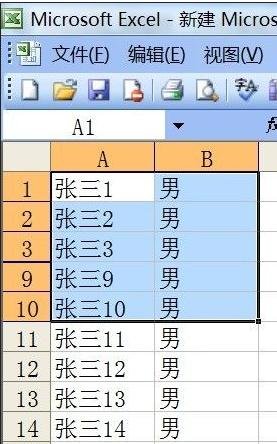
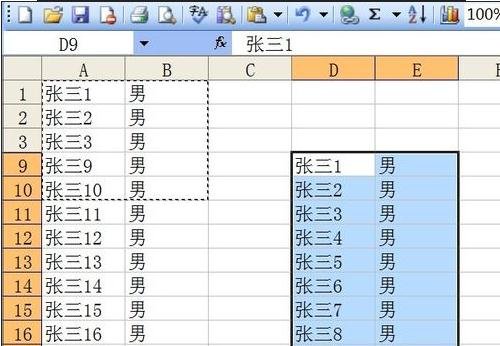
不复制隐藏数据步骤2:我们再次选择前4行, 如下图,大家可以看到4-8行的行号被隐藏了,我们按照下面的方式操作,就可以只复制显示的内容;
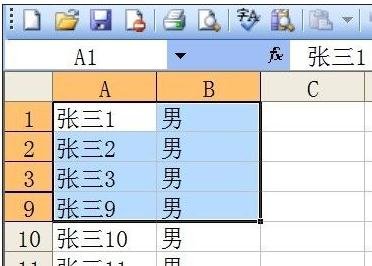
不复制隐藏数据步骤3:点击“编辑”菜单,选择“定位”,打开“定位对话框”;
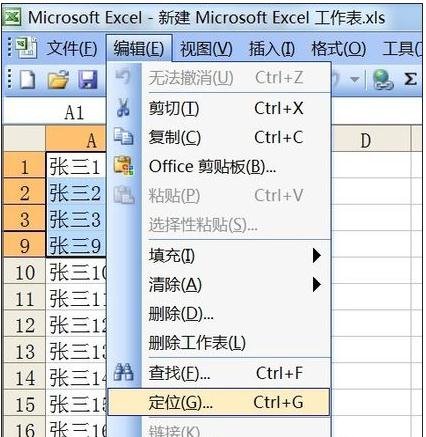
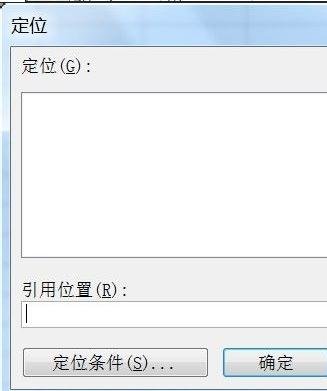
不复制隐藏数据步骤4:点击“定位条件”,打开“定位条件对话框”;
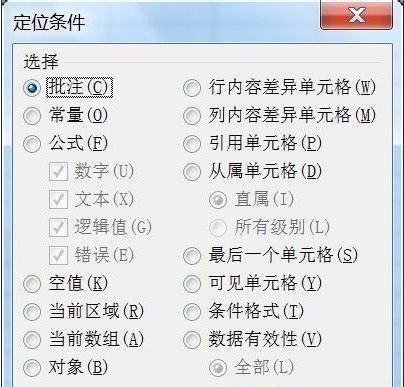
不复制隐藏数据步骤5:点击“可见 单元格”单选框进行选中;点击“确定”按钮;注意观察单元格现在被选择的状态;
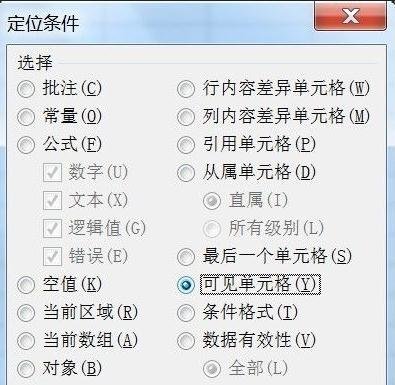
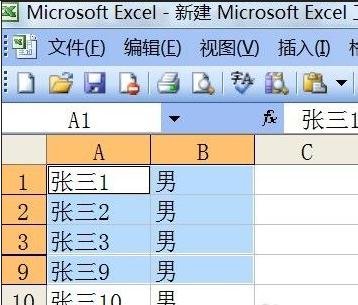
不复制隐藏数据步骤6:我们再次点击“编辑”菜单中的“复制”或按ctrl+c,再到D10单元格进行“粘贴”,看一下情况会是怎么样。是不是隐藏的数据没有被复制出来。
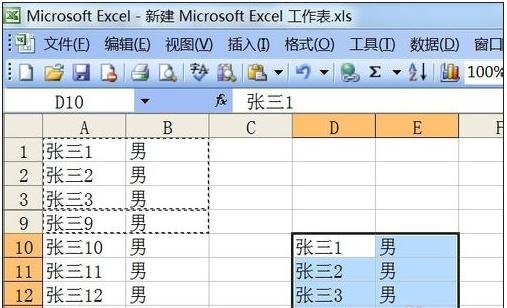
以上就是excel2007不复制隐藏数据的方法,希望可以帮助到大家。
关于《excel2007如何不复制隐藏数据?不复制隐藏数据的方法》相关问题的解答陌瑾小编就为大家介绍到这里了。如需了解其他软件使用问题,请持续关注国旅手游网软件教程栏目。






































